DXGI_ERROR_DEVICE_HUNG Hatasını Düzeltmenin 9 Etkili Yolu

DirectX DXGI_ERROR_DEVICE_HUNG 0x887A0006 hatasını grafik sürücülerini ve DirectX
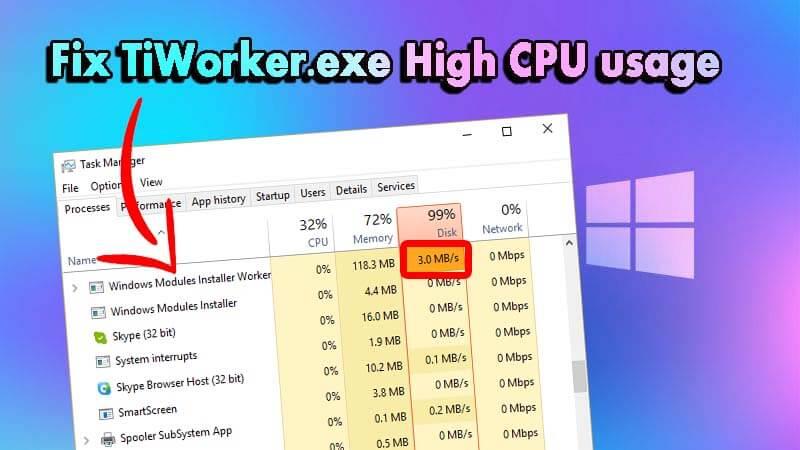
TiWorker.exe bir süredir ana tartışma konusu olmuştur. Kullanıcıların bunun bir virüs mü yoksa gerçek bir süreç mi olduğu, başlangıçta neden bu kadar çok CPU belleği kullandığı ve devre dışı bırakmanın güvenli olup olmadığı konusunda kafası karışıyor.
Peki, aynı şüpheleriniz varsa, o zaman doğru yere geldiniz. Bu yazıda TiWorker.exe ile ilgili her şeyi tartışacağım ve PC'nizi yavaşlatmasını önlemek için size bazı çözümler sunacağım .
TiWorker.exe nedir?
TiWorker.exe , TrustedInstaller.exe'nin bir alt işlemidir. Microsoft Corporation tarafından Microsoft Windows'un bir parçasıdır.
TiWorker.exe, Windows Modül Yükleyici Hizmetinin bir parçasıdır ve PC'nizde “C:\Windows\servicing” konumunda bulunur. Bu Modül bir bütün olarak PC'nizdeki Windows güncellemelerinden sorumludur.
Bilgisayarın başlatılmasından hemen sonra, TiWorker.exe işleminin çok fazla CPU kaynağı kullandığı ve bu işlemin çok yavaş olduğu görülüyor. Bu nedenle, birçok insanın ondan kurtulmayı önerdiğini göreceksiniz.
Bilgisayarınızın önemli Windows güvenlik güncellemelerini alamamasına neden olabileceğinden, işlemi devre dışı bırakmamalı veya kaldırmamalısınız .
Ancak, bazı kötü amaçlı yazılımların TiWorker.exe gibi davrandığı bulundu. Bu nedenle, bilgisayarınızı virüs veya kötü amaçlı yazılımlara karşı taramanızı öneririm.
Antivirüs programınız yoksa. Veya yenisine yükseltmek istiyorsunuz.
Virüs veya Kötü Amaçlı Yazılımları Tamamen Kaldırmak için SpyHunter'ı Alın
Bununla birlikte, PC'nizdeki Tiworker.exe'nin orijinal olduğu ve genellikle yüksek CPU kullanımı kullandığı tespit edilirse, bu bir sorun olabilir. Bu durumda, TiWorker.exe yüksek CPU kullanım sorununu çözmek için aşağıda belirtilen talimatları izleyin .
Windows 10'da TiWorker.exe Yüksek CPU Kullanımı Nasıl Onarılır?
İçindekiler
1. Çözüm: Sistem Bakımı Sorun Gidericisini kullanın
Yapmanız gereken ilk şey bu. Sistem Bakımı Sorun Gidericisi, sistemdeki hataları önceden önlemek için bilgisayar bakım görevlerini düzenli aralıklarla otomatik olarak yapmak için Microsoft Windows'ta yerleşik bir araçtır.
Bir Sistem Bakımı Sorun Gidericisini çalıştırmak için şu adımları izleyin:
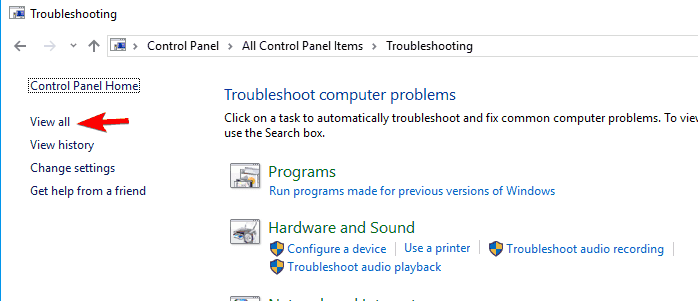
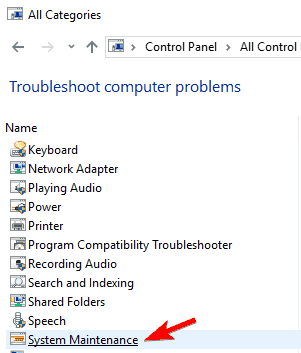
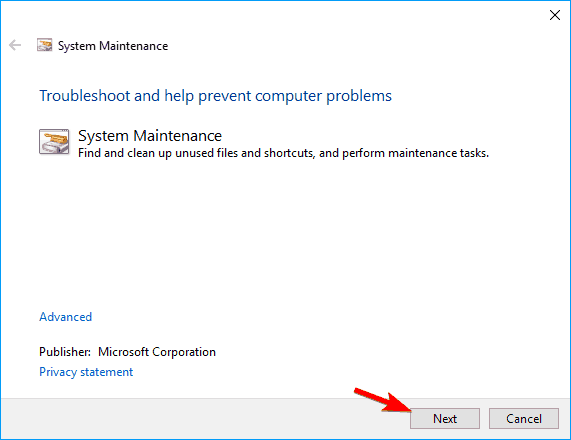
Şimdi TiWorker.exe yüksek disk kullanımının çözülüp çözülmediğini kontrol edin. Değilse, bir sonraki çözümü izleyin.
2. Çözüm: Windows'unuzu güncelleyin
Windows sürümünün güncellenmesi, başlangıçta TiWorker.exe'nin yüksek CPU kullanımını durdurmak için işe yarayabilir .
Windows'unuzu güncellemek için aşağıdaki adımları izleyin:
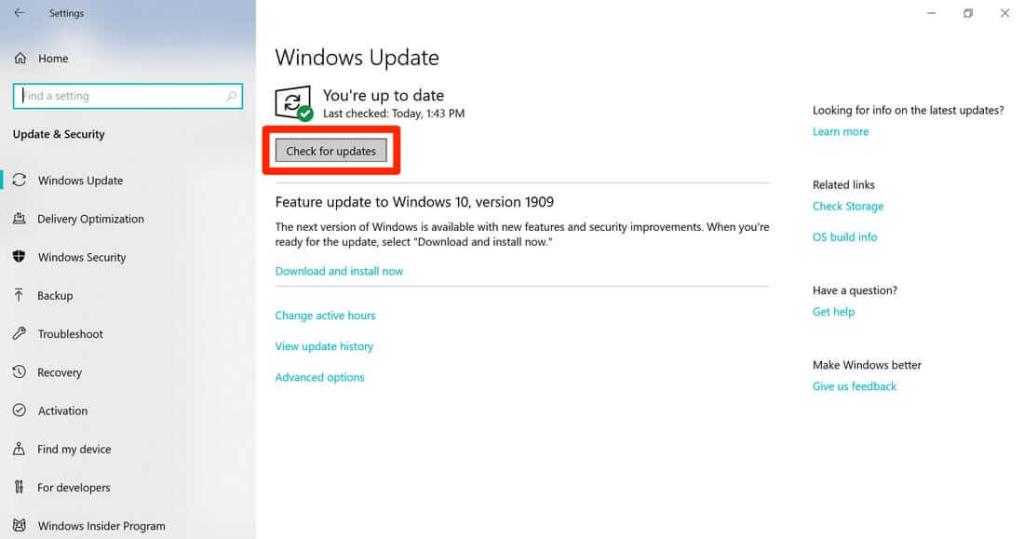
Şimdi TiWorker.exe'nin sistemi yavaşlatıp yavaşlatmadığını kontrol edin .
3. Çözüm: SFC ve DISM taramasını çalıştırın
TiWorker.exe dosyanızın bozulması ve bundan dolayı arızalanması muhtemeldir . Bu yüzden bir SFC taraması yapmanızı öneririm.
Sistem Dosyası Denetleyicisi taraması yapmak için aşağıdaki adımları izleyin:
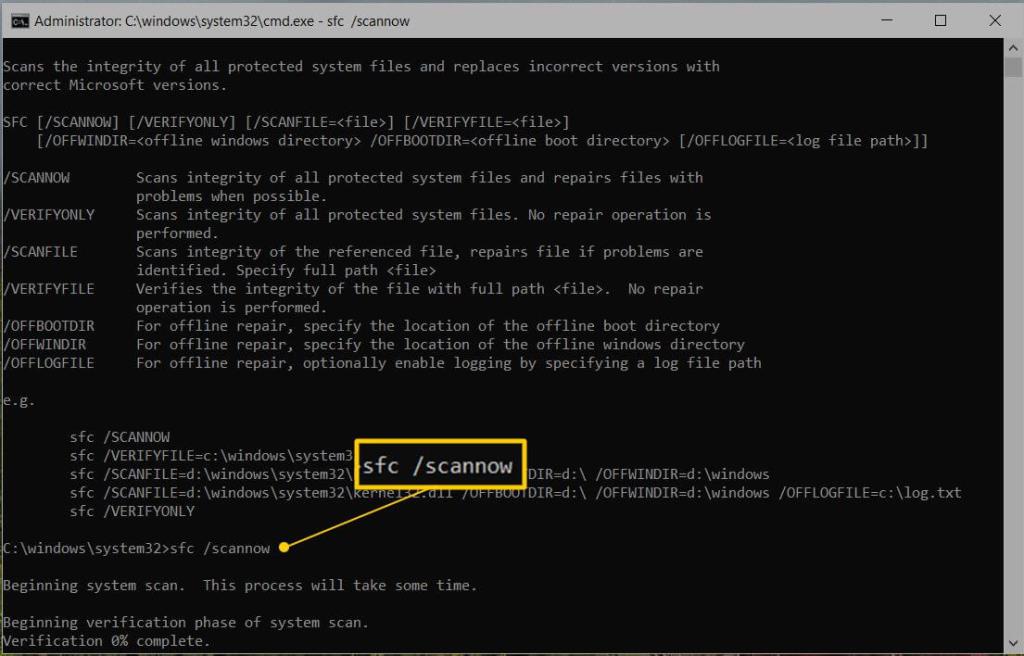
Şimdi sorun çözülmeli, ancak çözülmezse, bir DISM taraması yapmanız gerekir. DISM taraması gerçekleştirmek için aşağıdaki adımları izleyin:
Her ikisi de tamamlandıktan sonra, taramalar sisteminizi yeniden başlatır ve TiWorker.exe yüksek disk kullanım sorununun çözülüp çözülmediğini kontrol eder.
4. Çözüm: SoftwareDistribution dizinini yeniden adlandırın
SoftwareDistribution dizini bozuksa, TiWorker.exe'nin PC'nizi yavaşlatmasının arkasındaki neden bu olabilir . Bu durumda, dizini yeniden adlandırmanız gerekir.
SoftwareDistribution dizinini yeniden adlandırmak için aşağıdaki adımları izleyin:
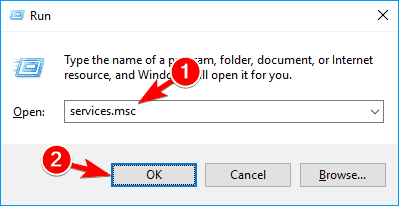
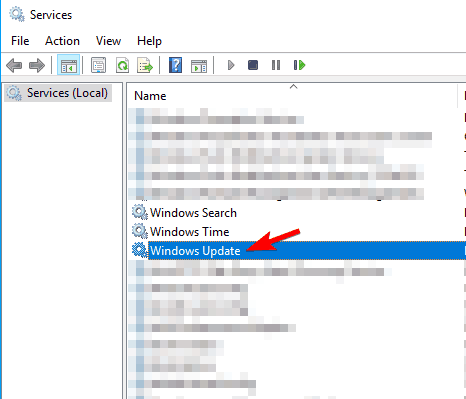
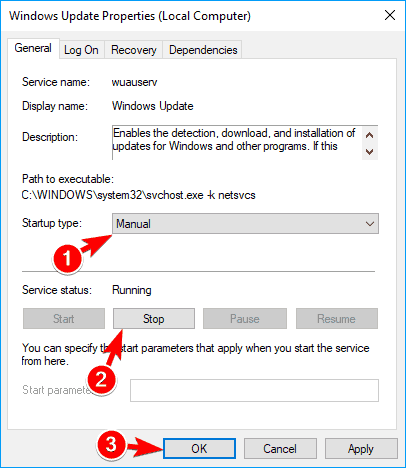
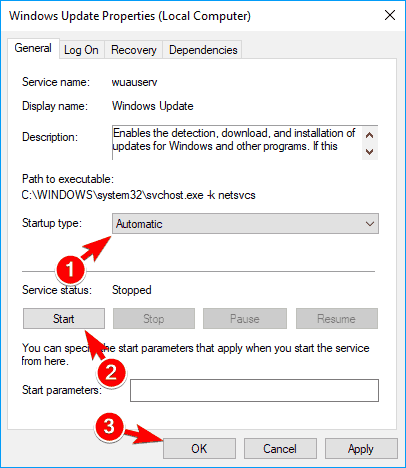
Şimdi bilgisayarınızı yeniden başlatın ve sorunun çözülüp çözülmediğini kontrol edin.
5. Çözüm: Temiz bir önyükleme yapın
Herhangi bir uygulamanın TiWorker.exe'ye müdahale edip etmediğini ve PC'nizi yavaşlatmasına neden olup olmadığını bulmak için temiz bir önyükleme yapılması gerekir .
Sisteminizi temiz önyükleme yapmak için aşağıdaki adımları izleyin:
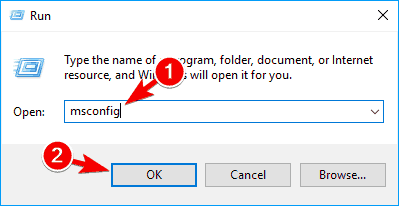
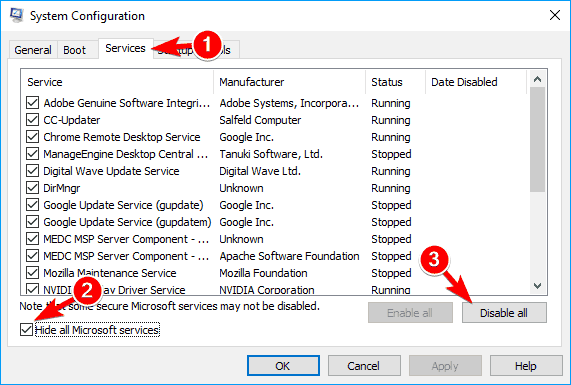
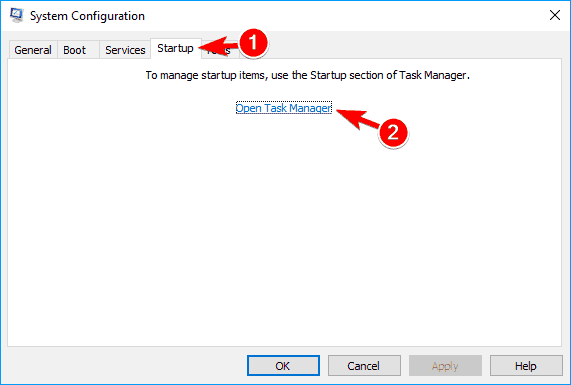

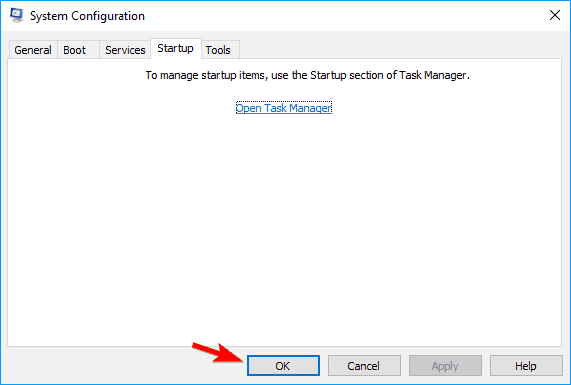
Şimdi bilgisayarınızı yeniden başlatın ve sorunun çözülüp çözülmediğini kontrol edin. Değilse, tüm devre dışı bırakılmış uygulamaları tek tek etkinleştirin ve soruna neden olan işlemi bulana kadar her seferinde bilgisayarı yeniden başlatın.
Sorunlu uygulama bulunduğunda ya güncelleyin ya da kaldırın.
6. Çözüm: Tüm güncelleme geçmişini temizleyin
Birçok kullanıcı, bilgisayarın geçici dosyalarının TiWorker.exe'nin bilgisayarı yavaşlatmasına neden olabileceğini bildirdi. Bu nedenle, sisteminizdeki tüm geçici dosyaları temizlemenizi öneririm.
Geçici dosyaları silmek için C:Windows/Temp'e gidin ve güncellemeler klasörünü bulun ve silin.
Ardından bilgisayarınızı yeniden başlatın ve TiWorker.exe'nin bilgisayarın yavaşlamasına neden olup olmadığını kontrol edin.
7. Çözüm: TiWorker.exe'yi Windows Defender'dan Dışlama
Windows Defender'ın TiWorker.exe'yi taramaya devam ettiği ve bunun sonucunda CPU kullanımını artırdığı bulundu.
Bu durumda, TiWorker.exe'yi Windows Defender'dan çıkarmalısınız ve sorununuz çözülmelidir.
TiWorker.exe'yi Windows Defender'dan hariç tutmak için aşağıdaki adımları izleyin :
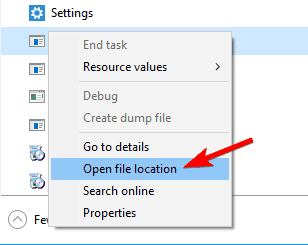

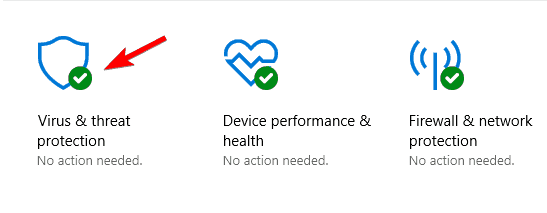
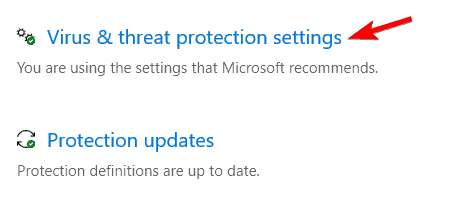
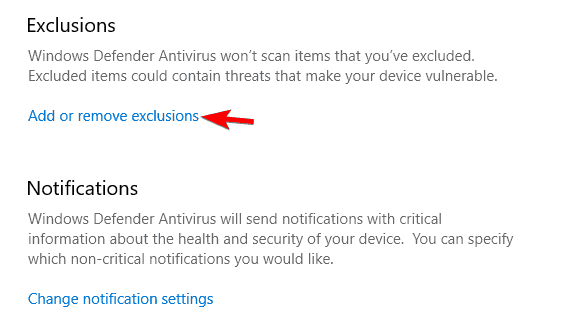
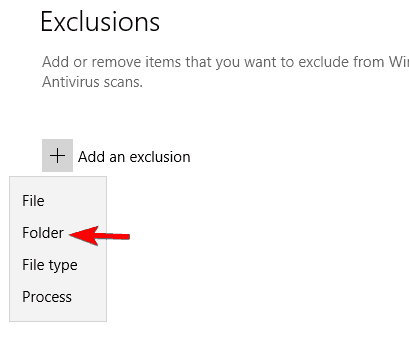
Artık Defender, TiWorker.exe'yi taramayacak ve bilgisayarı yavaşlatmamalıdır. Bilgisayarı yeniden başlatın ve TiWorker.exe ile ilgili sorunun çözülüp çözülmediğini kontrol edin.
Çözüm 8: Windows Update Hizmetini Yeniden Başlatın
Birçok kullanıcı, Windows Update Hizmetini yeniden başlatmanın Tiworker.exe tarafından yüksek CPU kullanımını düzeltmelerine yardımcı olduğunu iddia etti . Bu nedenle, bu numarayı PC'nize de uygulamanız önerilir.
9. Çözüm: Windows Update Dosyalarını Silin
Bilgisayarınızda bulunan Windows Update dosyaları hasar görmüş veya bozulmuşsa, bu, yüksek CPU kullanımına neden olur Windows Modülleri Yükleyici Çalışanı sorunu . Bu durumda, Windows Update dosyalarını silmek bu sorunu çözmek için en iyi seçenektir.
Windows Update hizmeti, tüm dosyaları SoftwareDistribution adlı belirli bir klasörde saklar . Yani, bu klasöre gidin ve dosyaları temizleyin.
C:\Windows
Çeşitli Windows 10 Hatalarını Düzeltmek için Önerilen Çözüm
Bilgisayarınız TiWorker.exe veya başka bir hata nedeniyle yavaşladıysa ve manuel düzeltmeleri kullanmak istemiyorsanız, PC Onarım Aracını çalıştırmanızı öneririm.
Bu, yalnızca bir kez tarayarak çeşitli Windows 10 sorunlarını ve hatalarını algılayıp düzelten çok işlevli bir araçtır.
Bu aynı zamanda BSOD hataları, DLL hataları, kayıt defteri girdilerini onarma, çalışma zamanı hataları, uygulama hataları ve diğerleri gibi diğer PC sorunlarını da çözebilir. Bu nedenle, aracı indirip kurmaktan çekinmeyin.
Windows 10 Sorunlarını ve Hatalarını Düzeltmek için PC Onarım Aracını Alın
SSS: TiWorker.exe Hakkında Daha Fazla Bilgi Edinin
1. TiWorker EXE nedir?
TiWorker.exe, Windows Modül Yükleyici Hizmetinin bir parçasıdır ve PC'nizde 'C:Windowsservicing' konumunda bulunur. Bu Modül bir bütün olarak PC'nizdeki Windows güncellemelerinden sorumludur.
2. Görev yöneticisinde tiworker exe nerede?
Windows Modules Installer Worker uygulamasını görev yöneticisindeki işlemler sekmesinde bulabilirsiniz. Ve TiWorker.exe dosyası, görev yöneticisinin ayrıntılar sekmesinde bulunabilir.
3. TiWorker EXE'yi öldürebilir miyim?
Bilgisayarınızın önemli Windows güvenlik güncellemelerini alamamasına neden olabileceğinden, işlemi devre dışı bırakmamalı veya kaldırmamalısınız.
Çözüm:
Umarım TiWorker.exe şimdi sisteminizin yavaşlamasına neden olmuyordur. Ancak, yukarıda belirtilen tüm çözümler sorunu çözemezse, Windows işletim sisteminizi yeniden yüklemekten başka seçenek yoktur.
Verilerinizi yedekleyin ve Windows'u yeniden yükleyin.
Makaleyi beğendiyseniz, başkalarıyla paylaşmaktan çekinmeyin.
Okuduğunuz için teşekkürler!
DirectX DXGI_ERROR_DEVICE_HUNG 0x887A0006 hatasını grafik sürücülerini ve DirectX
Omegle
Kimlik bilgilerinizle uğraşmak yanlış veya süresi dolmuş. Lütfen tekrar deneyin veya şifre hatanızı sıfırlayın, ardından burada verilen düzeltmeleri izleyin…
DirectX güncelleme, çözünürlük ayarlarını yapılandırma ve diğer düzeltmeler ile Red Dead Redemption 2 Tam Ekran Çalışmıyor sorununu çözün.
Amazon Fire TV
Sims 4 Sim uyku sorunu ile ilgili kesin çözümler ve ipuçları için makaleyi okuyun. Sim
Facebook Messenger
Realtek PCIe GBE Ailesi Denetleyicinizin Neden Çalışmadığını Bilin. Realtek PCIe GBE ailesi denetleyici sorununu çözmeye yönelik düzeltmelerle birlikte.
Slayttan slayda atlamak yerine sunumunuzu daha keyifli hale getirebilirsiniz. PowerPoint
Apple Kimliği mesajınızı ayarlamak birkaç dakika sürebilir mesajını alırsanız, telefonunuzu yeniden başlatmayı deneyin veya daha fazla zaman verin. Burada daha fazla adım:


![Red Dead Redemption 2 Tam Ekran Çalışmıyor [6 DÜZELTME] Red Dead Redemption 2 Tam Ekran Çalışmıyor [6 DÜZELTME]](https://luckytemplates.com/resources1/images2/image-5310-0408150314995.jpg)

![Sims 4 Sim Uyuyamıyor Sorunu Nasıl Çözülür? [KANITLANMIŞ YOLLAR] Sims 4 Sim Uyuyamıyor Sorunu Nasıl Çözülür? [KANITLANMIŞ YOLLAR]](https://luckytemplates.com/resources1/images2/image-6501-0408151119374.png)


